So löschen Sie Ihren Anrufverlauf auf dem iPhone

Ihr iPhone speichert die letzten Anrufe, die Sie getätigt und empfangen haben. In den meisten Fällen ist diese Liste ziemlich praktisch. Wenn Sie Privatsphäre bevorzugen, ist es jedoch einfach, einzelne Anrufe aus der Anrufliste Ihres iPhone zu löschen oder sogar die gesamte Liste der letzten Anrufe auf einmal zu löschen. So geht's:
Öffnen Sie zunächst Ihre Telefon-App.
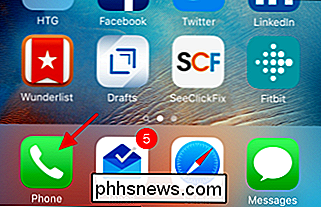
Wechseln Sie in der Telefon-App zur Registerkarte Letzte, um Ihre Anrufliste anzuzeigen, und klicken Sie anschließend in der oberen rechten Ecke auf Bearbeiten.
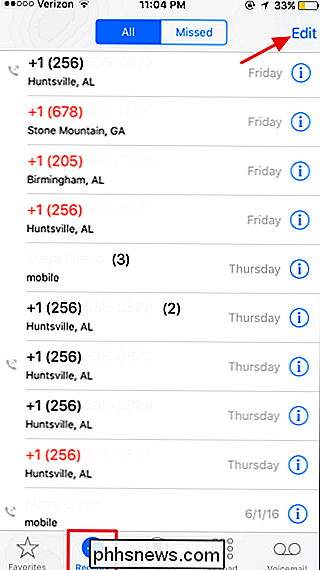
Nach Ihnen Klicken Sie auf Bearbeiten. Die roten Schaltflächen zum Löschen werden links von jedem letzten Anruf angezeigt. Um einen bestimmten Anruf aus Ihrer Anrufliste zu löschen, klicken Sie einfach auf die Schaltfläche Löschen auf der linken Seite.
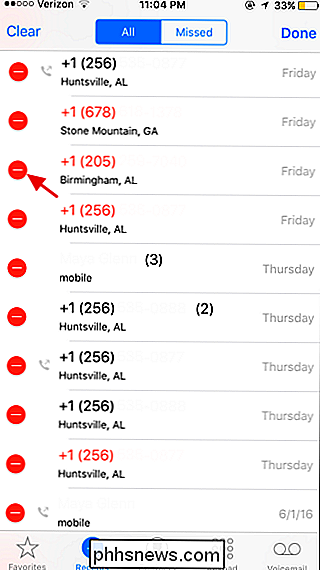
Wenn Sie links neben einem Anruf auf die Schaltfläche Löschen klicken, wird dieser Anruf nach links verschoben, um eine zweite Schaltfläche zum Löschen anzuzeigen. Klicken Sie auf diese Schaltfläche, um den Löschvorgang zu bestätigen und den Anruf aus der Anrufliste zu entfernen.
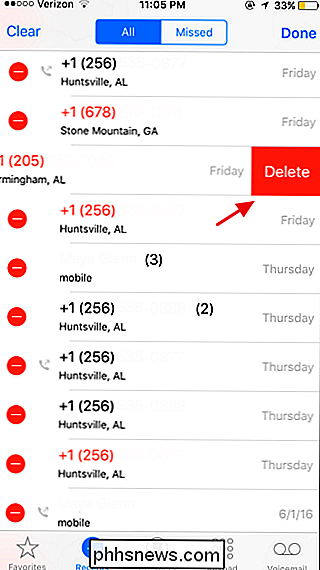
Sie können auch den gesamten Anrufverlauf auf einmal löschen. Klicken Sie einfach auf Löschen in der oberen linken Ecke ...
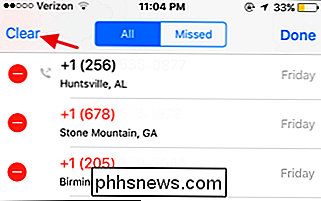
... und bestätigen Sie Ihre Aktion, indem Sie auf die Schaltfläche "Alle löschen" klicken.
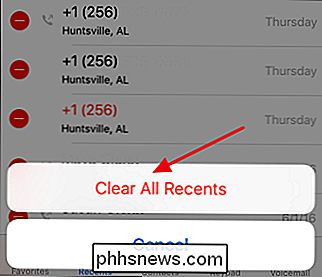
Das ist alles. Das Löschen Ihrer Anrufhistorie ist eine einfache Aufgabe und kann Ihnen dabei helfen, ein gewisses Maß an Privatsphäre zu bewahren, insbesondere wenn Sie Ihr Telefon mit anderen teilen oder es nicht mit einem Zugangscode gesperrt halten.

So verwenden Sie den Password Manager von Google zum Synchronisieren Ihrer Passwörter Überall
Wussten Sie, dass Google über einen eigenen Passwort-Manager verfügt? Es ist mehr als nur Passwort-Synchronisierung in den Chrome-Browser integriert - Googles Lösung bietet auch eine Web-App, mobile Apps, tiefe Integration mit Android und automatische Generierung von starken Passwörtern. Wenige Leute haben dies bemerkt, was nicht überraschend ist - Diese Funktion wurde aus einem einfachen Teil des Chrome-Browsers heraus entwickelt und bietet einen größeren plattformübergreifenden Passwort-Manager.

Informationen zu diesen verwirrenden Windows 7-Datei- / Freigabeberechtigungen
Haben Sie schon einmal versucht, alle Berechtigungen in Windows herauszufinden? Es gibt Freigabeberechtigungen, NTFS-Berechtigungen, Zugriffssteuerungslisten und mehr. So arbeiten sie alle zusammen. Die Sicherheitskennung Die Windows-Betriebssysteme verwenden SIDs, um alle Sicherheitsprinzipien darzustellen.



